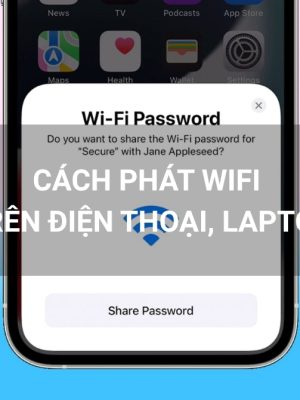Hướng dẫn cách xóa video trên camera nhanh chóng
Khi sử dụng camera giám sát, việc lưu trữ video là một phần quan trọng để theo dõi và bảo vệ an ninh. Tuy nhiên, đôi khi bạn sẽ cần phải xóa video trên camera để giải phóng dung lượng bộ nhớ hoặc loại bỏ các video không cần thiết. Vậy cách xóa video trên camera như thế nào để đảm bảo rằng bạn vẫn có thể duy trì hệ thống lưu trữ hiệu quả và dễ dàng quản lý các file ghi hình?
Trong bài viết này, Hoàng Long Telecom sẽ hướng dẫn bạn từng bước thực hiện việc xóa video trên camera một cách nhanh chóng và đơn giản.
1. Khi nào cần xóa video trên camera
Việc xóa video trên camera giám sát không chỉ giúp giải phóng không gian lưu trữ mà còn đảm bảo hiệu suất hoạt động của hệ thống. Dưới đây là một số tình huống bạn cần xóa video trên camera:

- Dung lượng bộ nhớ đầy: Khi ổ cứng hoặc thẻ nhớ của camera đã đầy, hệ thống sẽ không thể lưu trữ video mới. Việc xóa các video cũ hoặc không cần thiết sẽ giúp giải phóng dung lượng để camera có thể tiếp tục ghi hình.
- Video không còn cần thiết: Các video ghi hình về sự kiện đã qua hoặc không có giá trị sử dụng sẽ không cần thiết lưu trữ lâu dài. Xóa chúng giúp giảm thiểu việc quản lý và tăng hiệu quả của hệ thống.
- Bảo mật và quyền riêng tư: Nếu bạn muốn bảo vệ quyền riêng tư hoặc tránh rò rỉ thông tin, việc xóa các video nhạy cảm, đặc biệt trong các khu vực riêng tư, là rất cần thiết.
- Cải thiện hiệu suất camera: Camera giám sát có thể hoạt động chậm hoặc gặp sự cố khi bộ nhớ quá tải. Việc xóa video cũ hoặc không cần thiết có thể giúp hệ thống hoạt động ổn định hơn.
- Yêu cầu từ cơ quan chức năng: Trong một số tình huống pháp lý hoặc khi được yêu cầu từ cơ quan chức năng, bạn cần xóa video cũ hoặc theo một thời gian lưu trữ cụ thể.
2. Cách xóa video trên camera bằng phần mềm
Để xóa dữ liệu trên camera một cách hiệu quả và đơn giản thông qua phần mềm, bạn chỉ cần thực hiện theo một vài bước cơ bản dưới đây. Quá trình này giúp bạn dễ dàng xóa các video và dữ liệu không cần thiết, giải phóng dung lượng lưu trữ cho camera, và đảm bảo hệ thống hoạt động ổn định.
Dưới đây là hướng dẫn chi tiết từng bước để bạn có thể thao tác một cách dễ dàng.

Bước 1: Tải phần mềm quản lý camera
Trước tiên, bạn cần tải và cài đặt phần mềm phù hợp với camera của mình. Mỗi nhà sản xuất sẽ cung cấp phần mềm riêng cho sản phẩm của họ.
Bước 2: Mở ứng dụng và truy cập vào “Device Settings”
Sau khi mở phần mềm, hãy vào phần “Device Settings” trong thanh menu để chọn camera cần xóa dữ liệu.
Bước 3: Truy cập vào mục “HDD info”
Tiếp theo, bạn cần vào mục “HDD info” để xem thông tin về ổ cứng của camera.
Bước 4: Chọn “Format HDD” và xác nhận
Chọn “Format HDD” để xóa toàn bộ dữ liệu trên ổ cứng của camera. Sau đó, bạn xác nhận hành động này bằng cách bấm “OK”. Quá trình này sẽ xóa sạch tất cả video đã lưu trên camera.
Lưu ý rằng mỗi hãng sản xuất camera đều có phần mềm quản lý riêng, vì vậy bạn cần tải phần mềm đúng với thương hiệu camera bạn đang sử dụng. Nếu bạn không chắc chắn phần mềm nào phù hợp, hãy tham khảo trang web của nhà sản xuất hoặc liên hệ với nhà bán lẻ để được tư vấn.
Một số phần mềm phổ biến để xóa dữ liệu camera gồm:
- Hik-Connect: Dành cho các dòng camera Hikvision. Bạn có thể tải ứng dụng từ Appstore (cho iOS) hoặc CHPlay (cho Android).
- DMSS: Dành cho các camera Dahua. Cũng có thể tải từ Appstore (cho iOS) hoặc CHPlay (cho Android).
Xem thêm:
- Nên lắp camera loại nào cho gia đình? Các loại camera phổ biến hiện nay
- Giải đáp: Camera lưu trữ tối đa bao nhiêu ngày?
- Hướng dẫn cách đổi mật khẩu camera chi tiết đơn giản
3. Cách xóa video trên camera bằng trình duyệt
Đối với các loại camera IP, bạn có thể xóa dữ liệu thông qua điện thoại bằng cách truy cập vào trình duyệt riêng của từng camera, vì mỗi camera IP đều có một địa chỉ IP duy nhất. Để thực hiện việc này, bạn cần biết mật khẩu của camera để truy cập vào hệ thống.

Dưới đây là các bước chi tiết để xóa dữ liệu camera IP:
- Bước 1: Tìm kiếm địa chỉ IP của camera và truy cập vào đó bằng trình duyệt trên điện thoại.
- Bước 2: Nhập thông tin đăng nhập vào hệ thống và truy cập mục “Configuration”.
- Bước 3: Trong giao diện này, chọn mục “Storage”, sau đó đến “Storage Management”.
- Bước 4: Cuối cùng, chọn “HDD” và nhấn “Format” để hoàn tất quá trình xóa dữ liệu.
Tuy nhiên, cần lưu ý rằng cả hai phương pháp xóa dữ liệu trên điện thoại đều sẽ khiến toàn bộ video và hình ảnh đã được lưu trữ trên bộ nhớ của camera bị mất vĩnh viễn.
Vì vậy, chúng tôi khuyến cáo bạn không nên thực hiện việc này một cách thường xuyên, đặc biệt trong các hệ thống giám sát quan trọng như ở cửa hàng, cơ quan, công ty… để tránh mất mát dữ liệu quan trọng trong trường hợp có sự cố xảy ra.
4. Tổng hợp cách xóa video trên các loại camera
Trong quá trình sử dụng camera giám sát, đôi khi bạn cần xóa các video cũ hoặc không cần thiết để giải phóng bộ nhớ, hoặc bảo mật dữ liệu cá nhân. Dưới đây là các hướng dẫn chi tiết để xóa video trên một số loại camera phổ biến: Ezviz, Imou, Yoosee, và Hik Connect.
4.1. Cách xóa video trên camera Ezviz
Khi sử dụng camera Ezviz, bạn có thể muốn xóa các video cũ hoặc không cần thiết để giải phóng bộ nhớ hoặc chỉ đơn giản là quản lý dữ liệu tốt hơn. Dưới đây là các bước hướng dẫn cách xóa một đoạn video trên camera Ezviz một cách nhanh chóng và dễ dàng.
Bước 1: Mở ứng dụng Ezviz trên điện thoại và chọn camera cần xem video.
Bước 2: Chọn biểu tượng cài đặt hình lục giác phía trên góc phải màn hình.

Bước 3: Chọn Trạng thái lưu trữ, sau đó chọn Thẻ nhớ.

Bước 4: Chọn Định dạng lại và chờ một thời gian để việc định dạng diễn ra. Sau khi hoàn thành, thẻ nhớ sẽ trở lại trạng thái trống.
Đối với xóa toàn bộ video trên camera Ezviz:
- Bước 1: Mở ứng dụng Ezviz trên điện thoại và chọn camera bạn muốn xóa video.
- Bước 2: Truy cập mục “Lịch sử” hoặc “Playback” để xem danh sách các video đã ghi.
- Bước 3: Chọn vào biểu tượng cài đặt (thường là ba chấm hoặc lục giác ở góc trên bên phải).
- Bước 4: Chọn “Xóa toàn bộ dữ liệu” hoặc “Xóa tất cả video” từ menu cài đặt.
- Bước 5: Xác nhận việc xóa khi được yêu cầu.
4.2. Cách xóa video trên camera Imou
Trong trường hợp bạn muốn xóa video cũ để giải phóng bộ nhớ hoặc không cần lưu trữ nữa, bạn có thể thực hiện thao tác này trên ứng dụng Imou ngay trên điện thoại của mình. Dưới đây là cách xóa video trên camera Imou đơn giản và nhanh chóng.
Bước 1: Mở ứng dụng Imou trên thiết bị của bạn.
Bước 2: Chọn camera mà bạn muốn quản lý video.
Bước 3: Đi đến phần “Lịch sử” hoặc “Video” để tìm các video đã ghi.

Bước 4: Chọn video bạn muốn xóa và nhấn vào biểu tượng thùng rác hoặc “Xóa”.

Bước 5: Xác nhận thao tác xóa khi có thông báo yêu cầu.
4.3. Cách xóa video trên camera Yoosee
Để giúp bạn quản lý dung lượng lưu trữ và dữ liệu ghi hình hiệu quả hơn, camera Yoosee cho phép bạn xóa video một cách dễ dàng qua ứng dụng trên điện thoại. Nếu bạn đang sử dụng camera Yoosee và muốn xóa những video cũ hoặc không cần thiết, việc này có thể thực hiện chỉ với vài thao tác đơn giản trong ứng dụng.
Bước 1: Mở ứng dụng Yoosee trên điện thoại.
Bước 2: Chọn camera mà bạn muốn chỉnh sửa.
Bước 3: Truy cập phần “Video” hoặc “Album” để xem các video đã ghi.

Bước 4: Chọn video cần xóa và nhấn vào biểu tượng thùng rác.

Bước 5: Xác nhận xóa video khi hệ thống yêu cầu. Video sẽ bị xóa khỏi thẻ nhớ hoặc bộ nhớ của camera.
4.4. Cách xóa video trên camera Hik Connect
Bạn có thể xóa video trực tiếp từ ứng dụng Hik Connect trên điện thoại hoặc máy tính, giúp giải phóng không gian lưu trữ cho các video giám sát mới. Sau đây là cách thực hiện xóa video trên camera Hik Connect một cách nhanh chóng và hiệu quả.
- Bước 1: Mở ứng dụng Hik Connect trên điện thoại hoặc máy tính.
- Bước 2: Chọn camera muốn xóa video.
- Bước 3: Đi đến mục “Lịch sử” hoặc “Video Playback” để xem các video đã ghi.
- Bước 4: Chọn video cần xóa.
- Bước 5: Nhấn vào biểu tượng “Xóa” (Delete) và xác nhận việc xóa.
5. Xóa một đoạn dữ liệu camera quan sát trên điện thoại
Nếu bạn chỉ muốn xóa một đoạn video cụ thể mà không muốn xóa toàn bộ dữ liệu như đã đề cập trước đó, bạn có thể thực hiện theo các bước đơn giản sau:

- Bước 1: Tìm kiếm địa chỉ IP của camera và truy cập vào đó thông qua trình duyệt trên điện thoại.
- Bước 2: Chỉnh thời gian hiện tại đến đúng khoảng thời gian mà video bạn muốn xóa đang được lưu trữ.
- Bước 3: Hình ảnh hiện tại trên camera sẽ được ghi đè lên đoạn video mà bạn muốn xóa, khiến đoạn dữ liệu đó bị mất vĩnh viễn.
- Bước 4: Sau khi đoạn video đã bị xóa, đừng quên chỉnh lại thời gian như ban đầu để đảm bảo quá trình ghi hình không bị sai sót.
Nếu bạn đang tìm kiếm một hệ thống camera giám sát chất lượng, đáng tin cậy và dễ sử dụng, Hoàng Long Telecom là địa chỉ lý tưởng dành cho bạn. Chúng tôi cung cấp đa dạng các loại camera từ các thương hiệu nổi tiếng như Imou, Ezviz, Hikvision và nhiều hơn nữa, giúp bạn bảo vệ an toàn cho ngôi nhà, cửa hàng, hay doanh nghiệp của mình.
Với đội ngũ tư vấn chuyên nghiệp và dịch vụ hậu mãi tốt, Hoàng Long Telecom cam kết mang đến cho bạn sản phẩm phù hợp với nhu cầu và ngân sách. Đến với chúng tôi ngay hôm nay để lựa chọn hệ thống camera giám sát tốt nhất cho bạn!
6. Kết luận
Với những hướng dẫn chi tiết về cách xóa video trên camera, bạn đã có thể dễ dàng quản lý dữ liệu và duy trì sự bảo mật cho hệ thống giám sát của mình. Tuy nhiên, hãy nhớ rằng việc xóa dữ liệu cần được thực hiện một cách cẩn thận, đặc biệt là với các video quan trọng.
Nếu bạn đang tìm kiếm những sản phẩm camera giám sát chất lượng, phù hợp với nhu cầu và dễ dàng quản lý, đừng quên đến với Hoàng Long Telecom. Chúng tôi cung cấp các loại camera từ những thương hiệu uy tín, giúp bạn an tâm hơn trong việc bảo vệ không gian sống và làm việc. Liên hệ ngay với Hoàng Long Telecom để chọn mua camera giám sát phù hợp và nhận được sự tư vấn chuyên nghiệp!